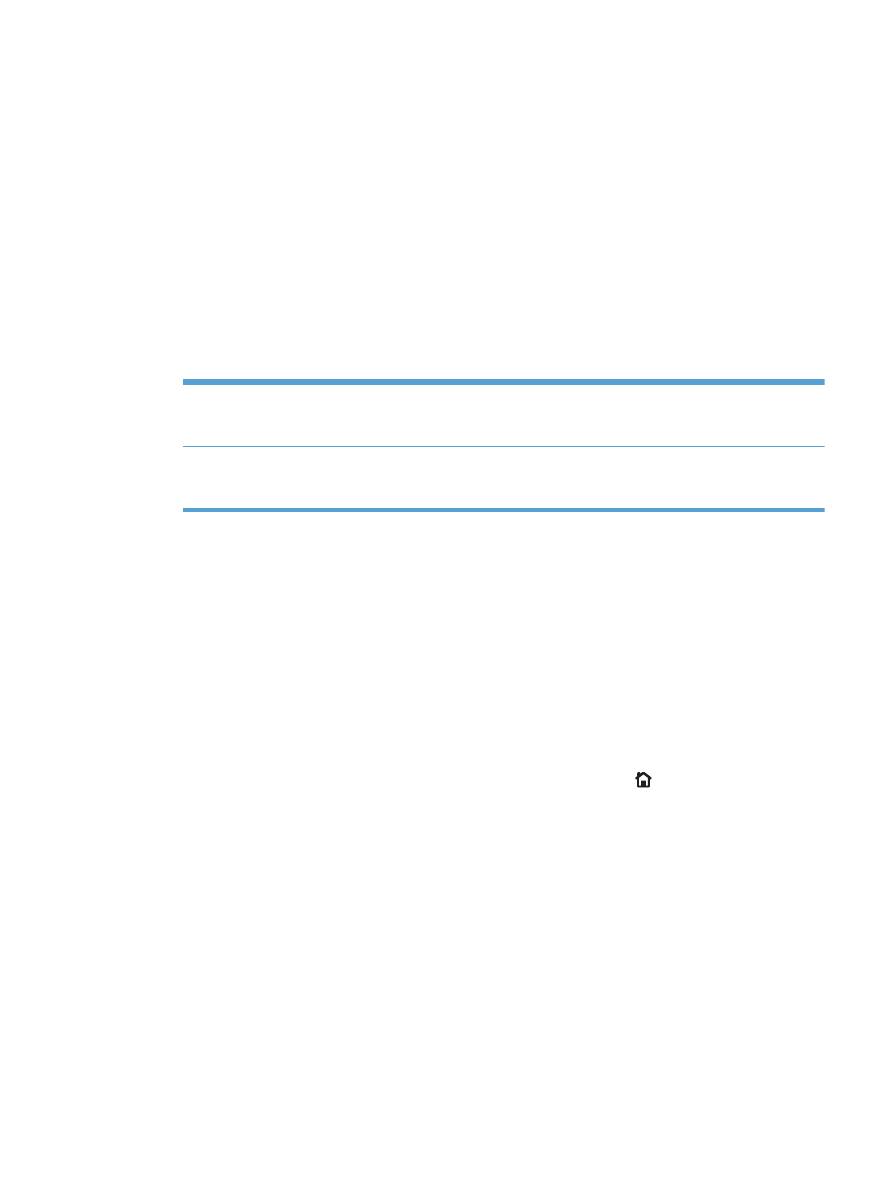
Διαγραφή μιας αποθηκευμένης εργασίας
Όταν αποστέλλετε μια αποθηκευμένη εργασία στη μνήμη της συσκευής, η συσκευή αντικαθιστά τυχόν
προηγούμενες εργασίες με το ίδιο όνομα χρήστη και το ίδιο όνομα εργασίας. Εάν δεν υπάρχει ήδη
ELWW
Αποθήκευση εργασιών εκτύπωσης στη συσκευή
101
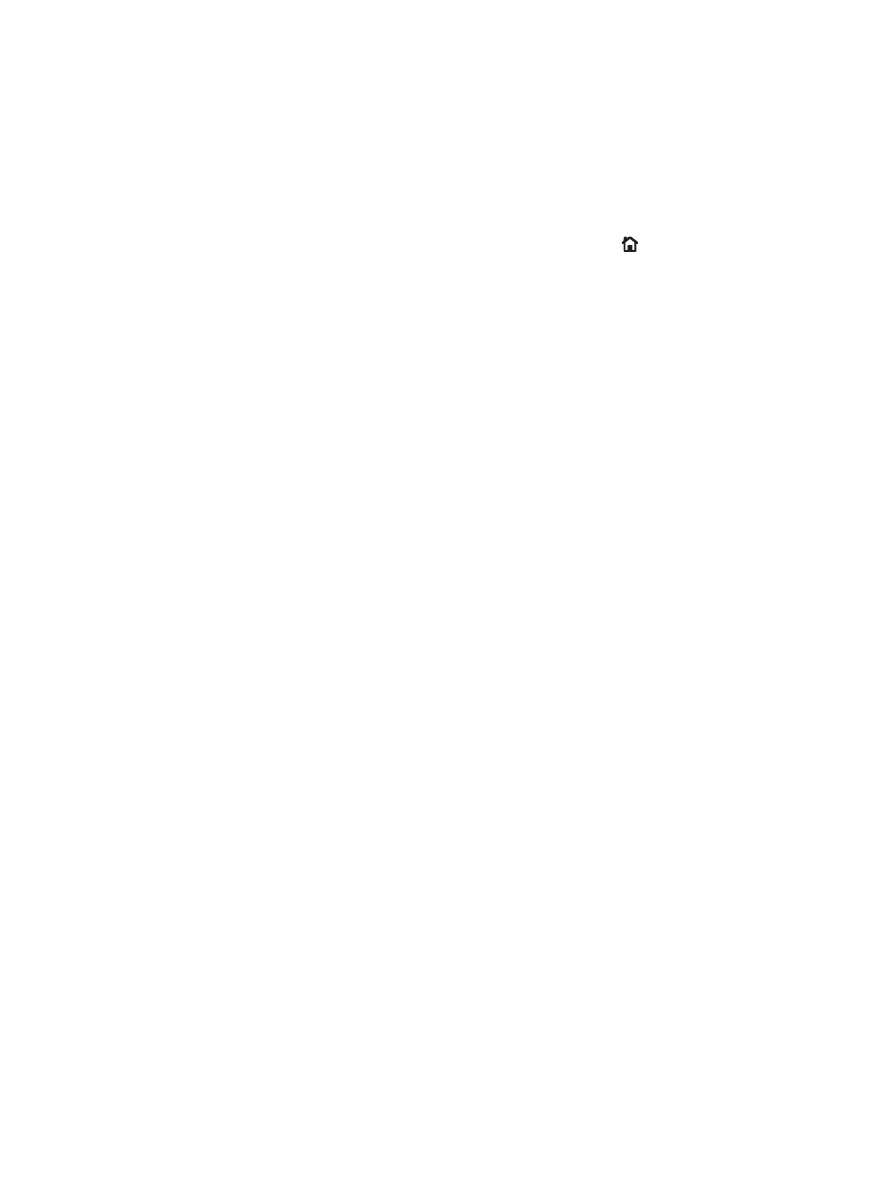
κάποια αποθηκευμένη εργασία με το ίδιο όνομα χρήστη και εργασίας και η συσκευή χρειάζεται επιπλέον
χώρο, ενδέχεται να διαγράψει άλλες αποθηκευμένες εργασίες αρχίζοντας από την παλαιότερη. Μπορείτε
να αλλάξετε τον αριθμό των εργασιών που μπορεί να αποθηκεύσει η συσκευή από το μενού Γενικές
ρυθμίσεις στον πίνακα ελέγχου της συσκευής.
Χρησιμοποιήστε αυτή τη διαδικασία για να διαγράψετε μια εργασία που είναι αποθηκευμένη στη μνήμη
του προϊόντος.
1.
Στον πίνακα ελέγχου της συσκευής, πατήστε το κουμπί αρχικής οθόνης .
2.
Επισημάνετε την επιλογή Ανάκτηση από τη μνήμη της συσκευής και, στη συνέχεια, πατήστε
το κουμπί OK.
3.
Επιλέξτε το όνομα του φακέλου όπου είναι αποθηκευμένη η εργασία.
4.
Επιλέξτε το όνομα της εργασίας και στη συνέχεια πατήστε το κουμπί OK.
5.
Εάν η εργασία είναι απόρρητη ή κρυπτογραφημένη, πληκτρολογήστε το PIN ή τον κωδικό
πρόσβασης και κατόπιν πατήστε το κουμπί OK.
6.
Επισημάνετε την επιλογή Διαγραφή και, στη συνέχεια, πατήστε το κουμπί OK.
102
Κεφάλαιο 5 Εκτύπωση
ELWW
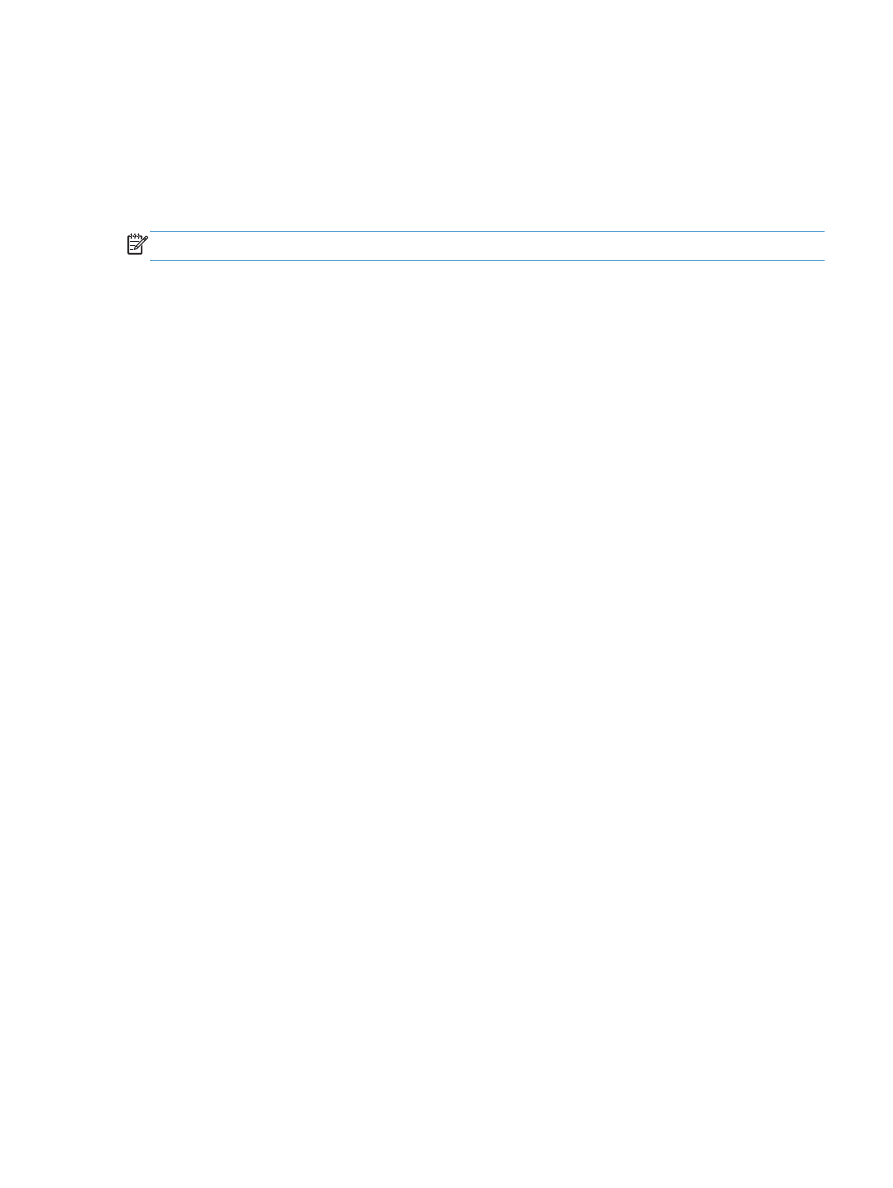
Προσθήκη σελίδας διαχωρισμού εργασιών
(Windows)
Το προϊόν μπορεί να εισάγει μια κενή σελίδα στην αρχή κάθε εργασίας εκτύπωσης, ώστε να σας
διευκολύνει στην ταξινόμηση των εργασιών.
ΣΗΜΕΙΩΣΗ
Η παρακάτω διαδικασία ενεργοποιεί αυτήν τη ρύθμιση για όλες τις εργασίες εκτύπωσης.
1.
Windows XP, Windows Server 2003 και Windows Server 2008 (με χρήση της
προεπιλεγμένης προβολής του μενού Έναρξη): Κάντε κλικ στο Start (Έναρξη) και, στη
συνέχεια, κάντε κλικ στο Printers and Faxes (Εκτυπωτές και Φαξ).
Windows XP, Windows Server 2003 και Windows Server 2008 (με χρήση της
κλασικής προβολής του μενού Έναρξη): Κάντε κλικ στο Start (Έναρξη), κάντε κλικ στο
Settings (Ρυθμίσεις) και, στη συνέχεια, κάντε κλικ στο Printers (Εκτυπωτές).
Windows Vista: Κάντε κλικ στο εικονίδιο των Windows στην κάτω αριστερή γωνία της οθόνης,
κάντε κλικ στην επιλογή Control Panel (Πίνακας ελέγχου) και κατόπιν στην επιλογή Printers
(Εκτυπωτές).
Windows 7: Κάντε κλικ στο εικονίδιο των Windows στην κάτω αριστερή γωνία της οθόνης και
κατόπιν κάντε κλικ στην επιλογή Devices and Printers (Συσκευές και εκτυπωτές).
2.
Κάντε δεξιό κλικ στο εικονίδιο του προγράμματος οδήγησης και επιλέξτε Ιδιότητες ή Ιδιότητες
εκτυπωτή.
3.
Κάντε κλικ στην καρτέλα Device Settings (Ρυθμίσεις συσκευής).
4.
Αναπτύξτε τη λίστα Installable Options (Δυνατότητες επιλογών για εγκατάσταση).
5.
Στην αναπτυσσόμενη λίστα Job Separator (Διαχωριστής εκτυπώσεων), ορίστε την επιλογή
Enabled (Ενεργοποιημένο).
6.
Κάντε κλικ στο κουμπί OK.
ELWW